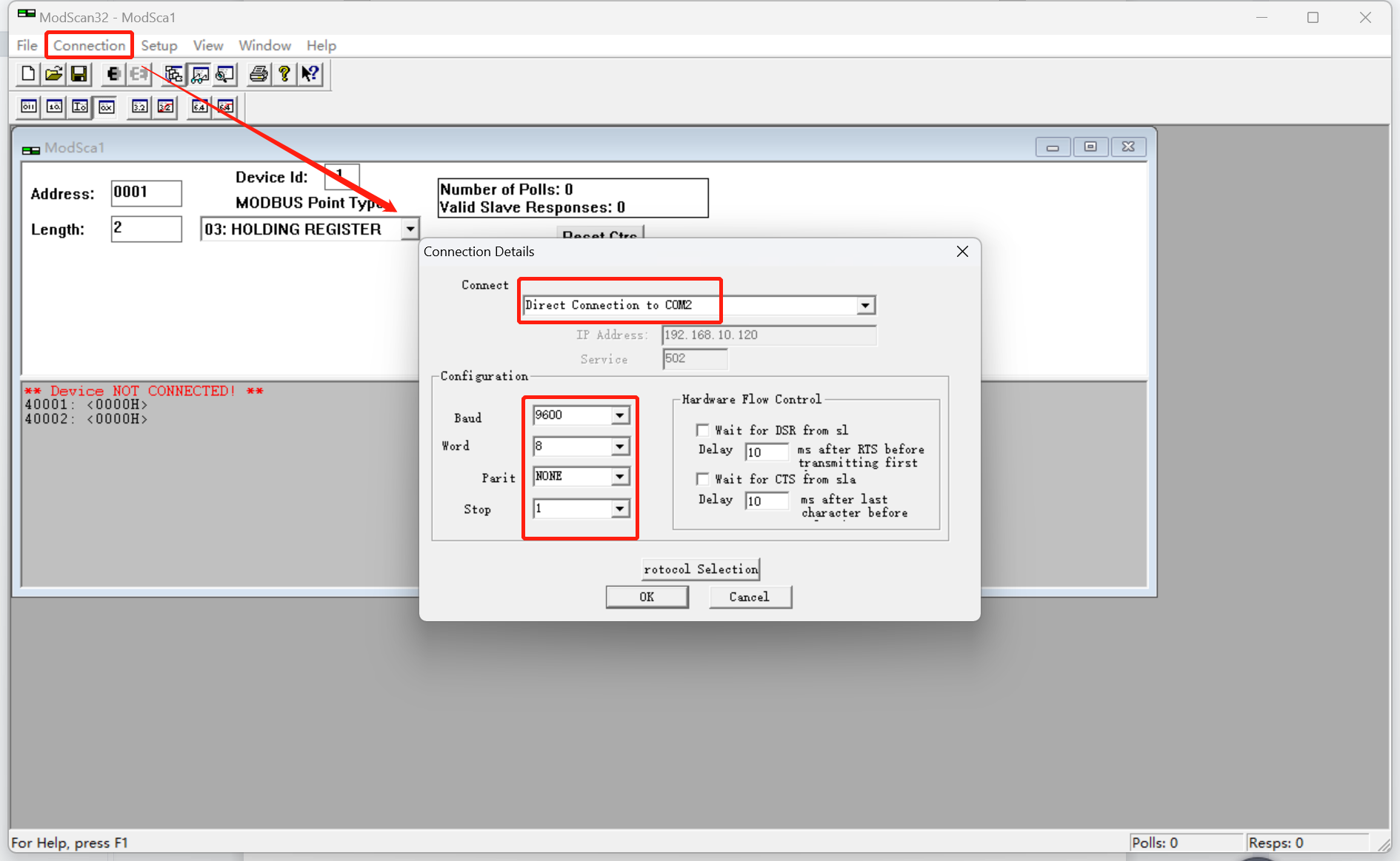MODBUS
MODBUS
- name: 视频播放:Modbus数据转发
avatar: /img/logo/video.png
link: http://iotcloud.work/download/videos/BOXConfig/7.1Modbus数据转发.mp4
textColor: '#11a8cd'
2
3
4
功能说明:BOX采集PLC到数据后,通过MODBUS协议传输给第三方软件。
数据流向:
PLC—>BOX—>触摸屏等设备以及第三方软件
本文只介绍BOX到第三方软件相关的设置,PLC到BOX的数据采集详见《各品牌PLC通讯说明》
前提条件:
BOX固件版本3.5以上;
# 1.1.2 Modbus TCP
本文以电脑modbus scan 读取BOX数据为例。
硬件接线:BOX LAN口网线连接电脑,并且设置电脑IP和BOX LAN IP在一个网段。
操作步骤:
添加Modbus转发协议—>设置转发基础属性—>添加转发变量—>下载至BOX
(1). 添加Modbus转发协议
进入【BOX配置】选择对应的BOX—>点击【数据转发】,点击“添加转发协议”,在弹出窗口中协议类型选择“Modbus”,转发名称自定义,然后点击“确定”
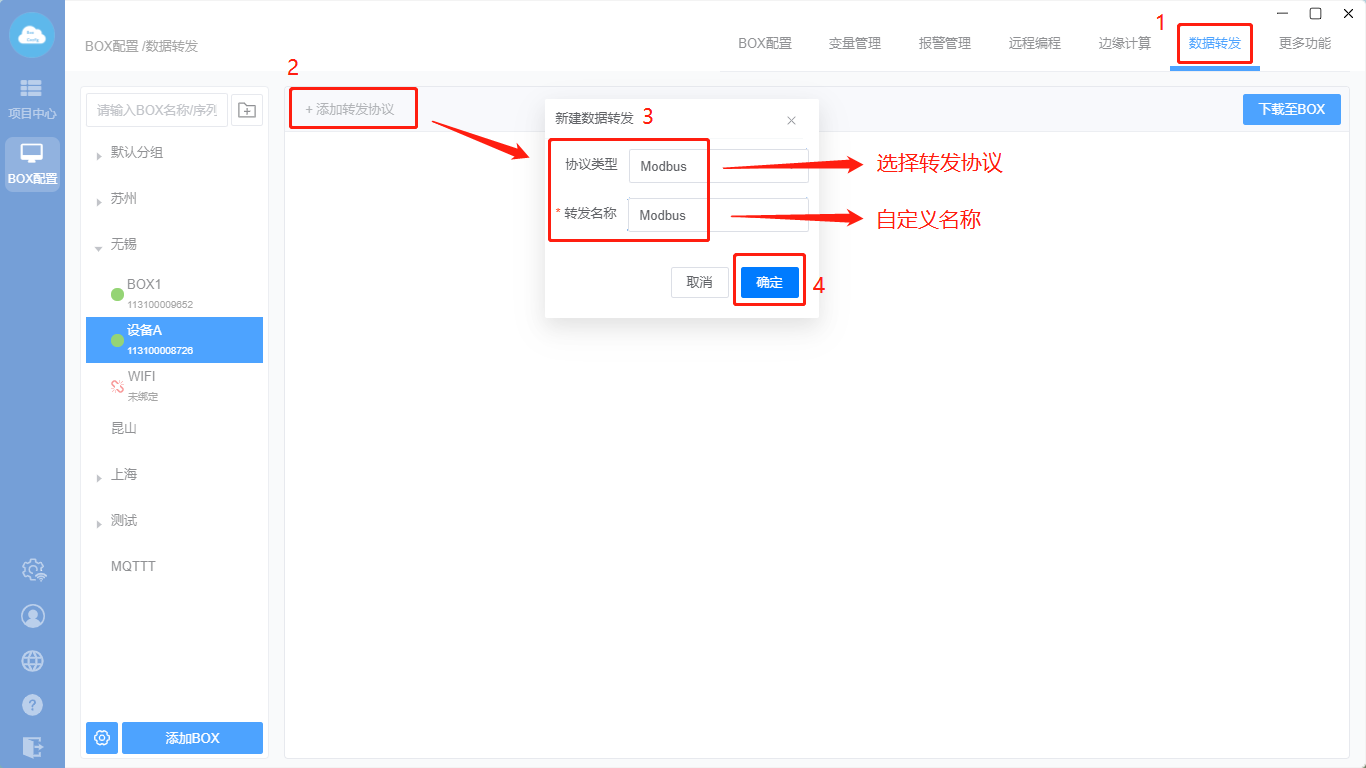
(2). 设置转发基础属性
选择转发协议为“TCP”,端口默认502,然后点击保存。
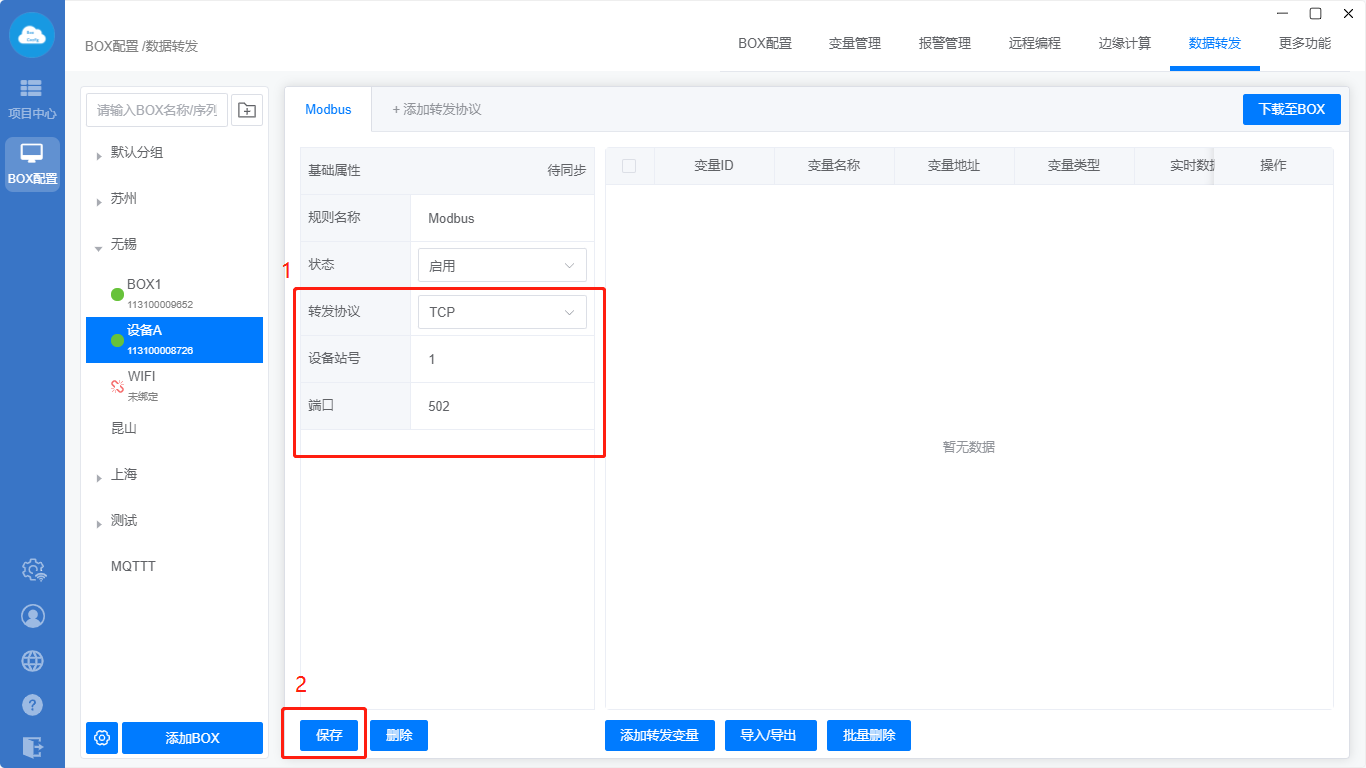
(3). 添加转发变量
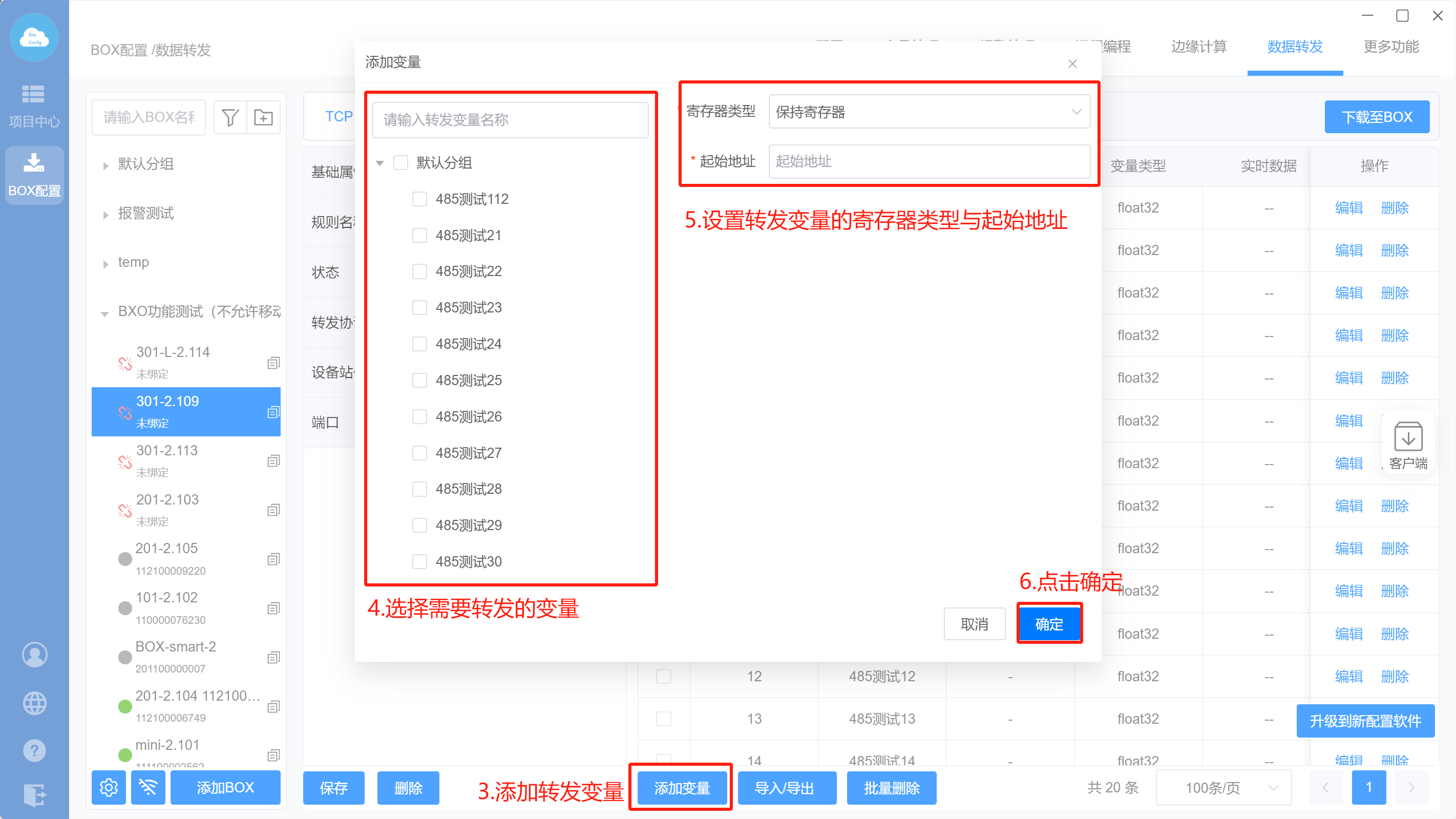
(4). 添加后需要点击下载至BOX,如下图所示:
可查看每个变量转发的modbus地址,也可以进行二次修改
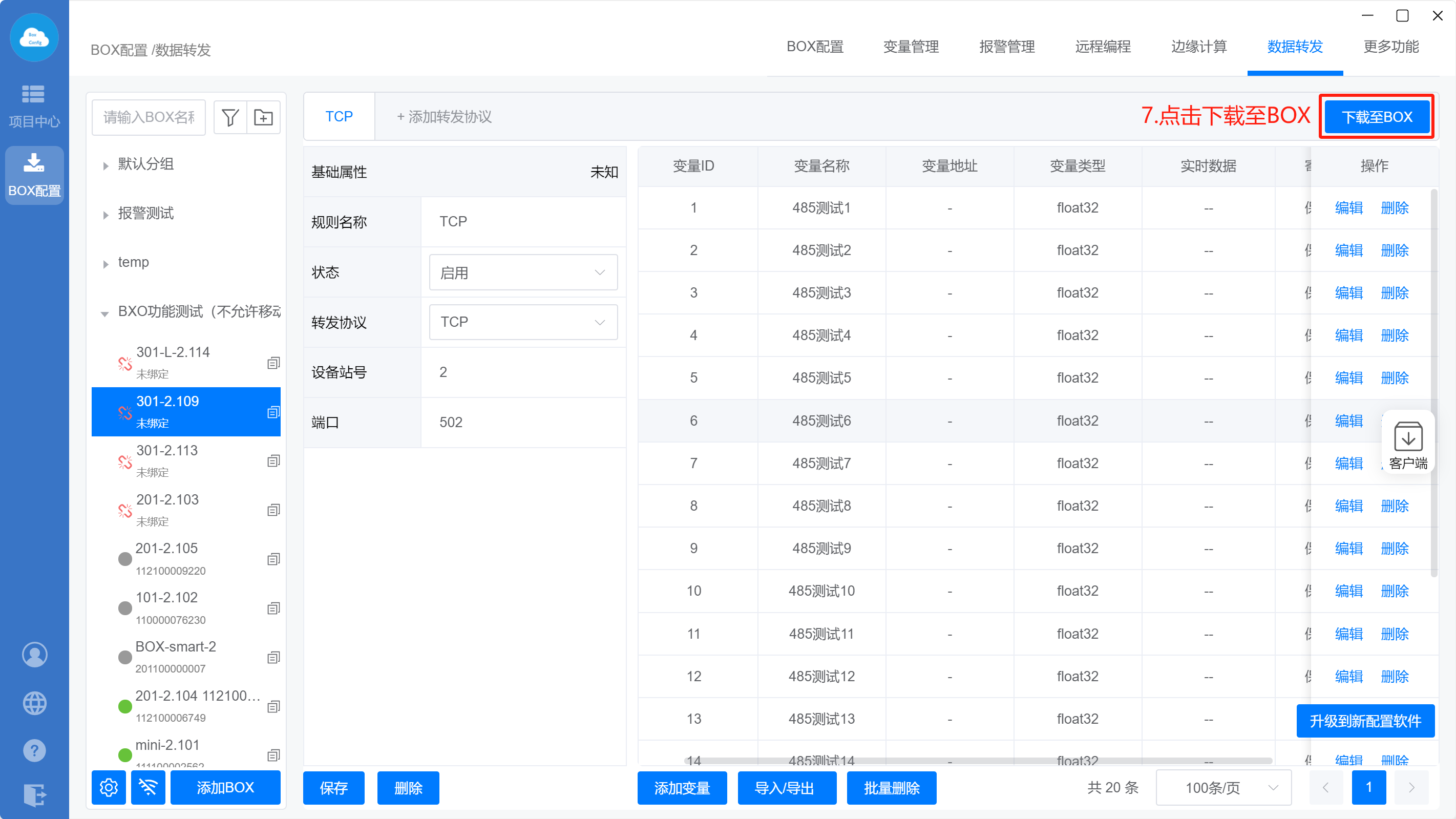
(5). 触摸屏等设备以及第三方软件读modbus 变量。
本文以电脑modbus scan 读取为例,在modbus scan 填写BOX LAN IP,转发的端口和转发的MODBUS 地址
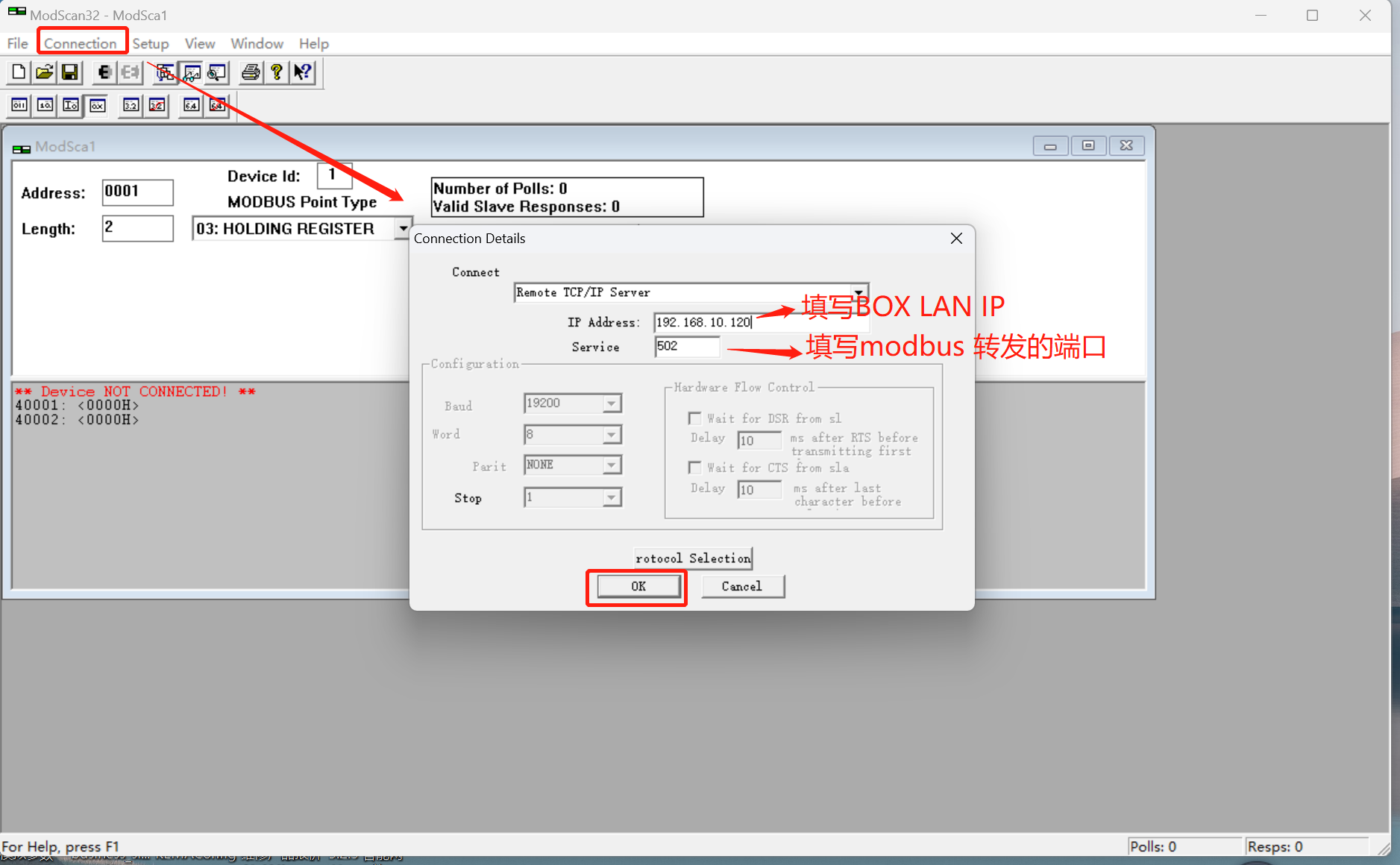
# 1.1.2 Modbus RTU
本文以电脑modbus scan 读取BOX数据为例。
硬件接线:BOX 232或者485口通过USB转串口连接电脑。
操作步骤:
添加Modbus转发协议—>设置转发基础属性—>添加转发变量—>下载至BOX
(1). 添加Modbus转发协议
进入【BOX配置】选择对应的BOX—>点击【数据转发】,点击“添加转发协议”,在弹出窗口中协议类型选择“Modbus”,转发名称自定义,然后点击“确定”
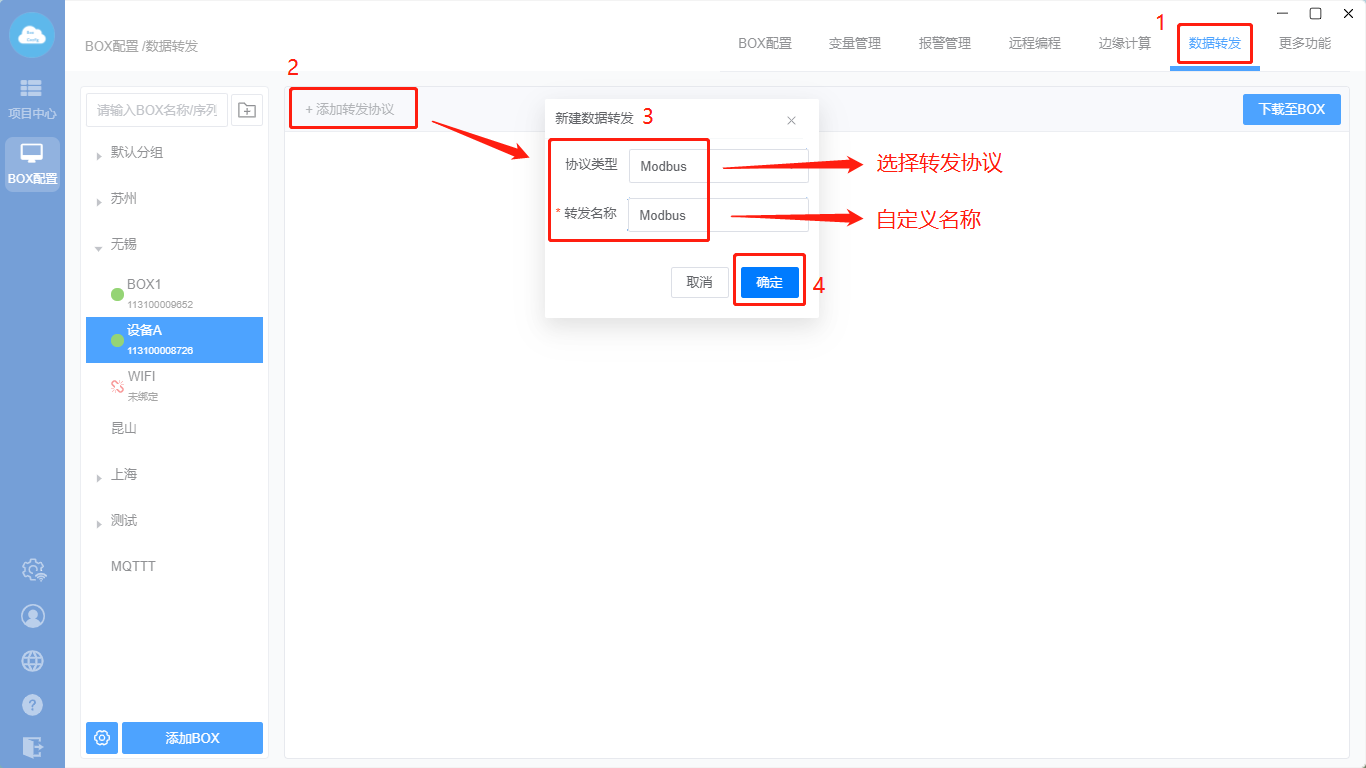
(2). 设置转发基础属性
选择转发协议为“RTU”,转发端口和串口参数后点击“保存”
注意:盒子的232或者485端口 不能同时用于读PLC数据和数据转发,要设置独立的端口用于数据转发。
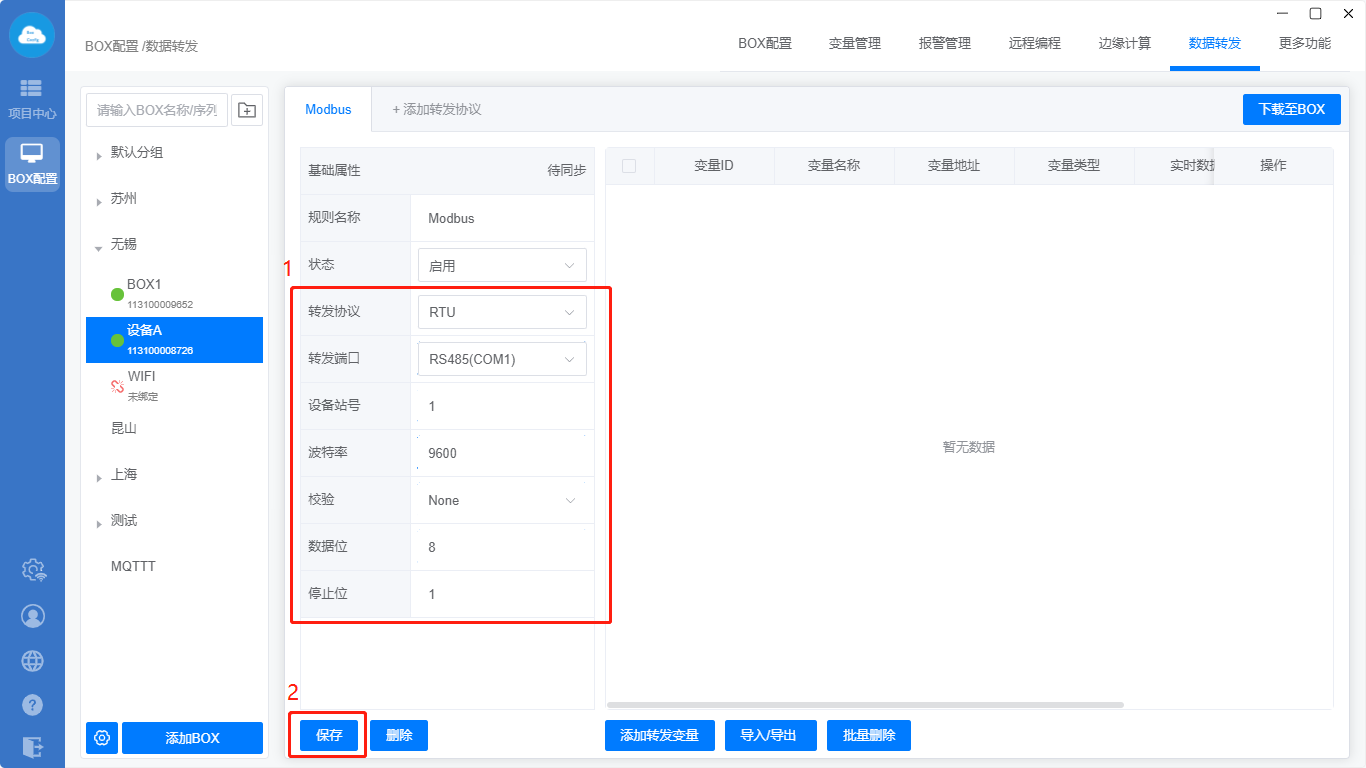
(3). 添加转发变量
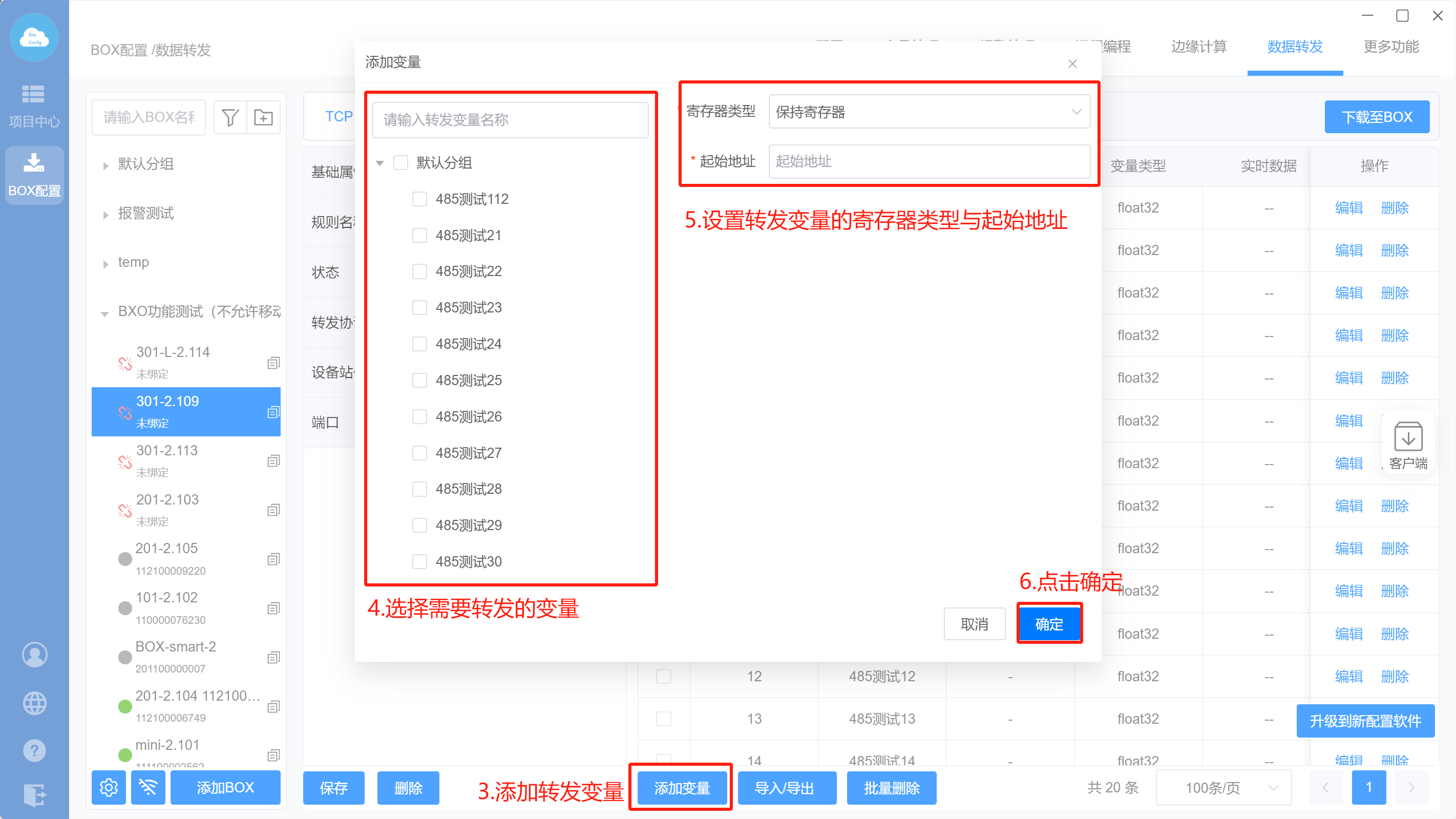
(4). 添加后需要点击下载至BOX如下图所示:
可查看每个变量转发的modbus地址,也可以进行二次修改
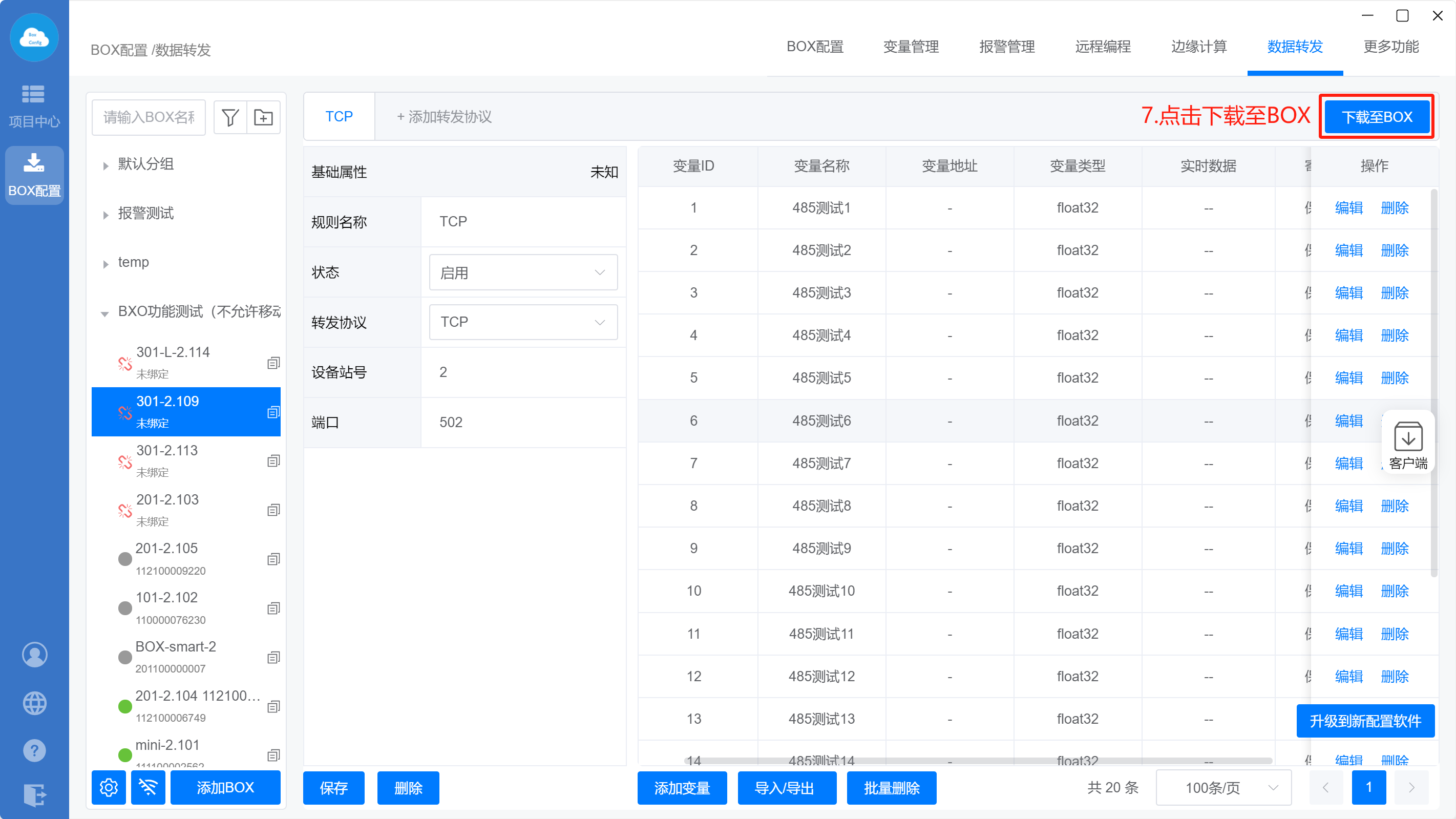
(5). 触摸屏等设备以及第三方软件读modbus 变量。
本文以电脑modbus scan 读取为例,在modbus scan 填写USB连电脑电脑显示的端口号,并设置转发的串口参数。